Suggerimenti su come aggiungere Spotify a Discord
Spotify è una fonte musicale molto popolare che può fornire molte canzoni esclusive. Sarà più divertente se puoi aggiungi Spotify a Discord ed essere in grado di giocare contemporaneamente e riprodurre in streaming della buona musica.
Per tutti gli utenti che utilizzano l'applicazione Discord nei giochi, è bene sapere che ora c'è un modo per aggiungere Spotify a Discord. Ma per essere in grado di farlo, devi seguire alcuni passaggi per farlo correttamente. Dopo averli seguiti correttamente, sarai in grado di condividere le canzoni insieme ai tuoi amici pur potendo comunicare liberamente.
Il processo per aggiungere Spotify a Discord sarebbe l'obiettivo principale di questo post, quindi è meglio leggere fino alla fine per vedere i vantaggi di cui puoi godere avendo l'app Spotify collegata a Discord.
Guida ai contenuti Parte 1: Come aggiungere Spotify a DiscordParte 2: Come scaricare brani Spotify senza Premium e condividerli con gli amiciParte 3. Conclusione
Parte 1: Come aggiungere Spotify a Discord
Cos'è la discordia? Questa è un'applicazione molto popolare tra i giocatori perché consente loro di comunicare tra loro scambiandosi chat o messaggi. A parte questo, possono anche scegliere di utilizzare videochiamate o chiamate audio tra i giochi. Oltre a queste funzionalità, controlla di seguito l'elenco di altri vantaggi dell'utilizzo dell'applicazione Discord.
- In comunicazione con i tuoi co-giocatori, puoi scegliere di fare chiamate audio, videochiamate o semplicemente inviare messaggi di testo e chat.
- Consente agli utenti di scegliere di utilizzare un tipo di messaggio pubblico o privato nella comunicazione con gli altri.
- C'è anche una funzione per la visualizzazione delle notifiche che puoi abilitare o disabilitare ogni volta che vuoi.
- Oltre ai telefoni cellulari, puoi abilitare l'applicazione Discord anche su laptop o computer Windows e desktop.
- L'applicazione Discord non consente modalità di utilizzo dannose o dannose. Assicura agli utenti un utilizzo sicuro e salutare dell'applicazione.
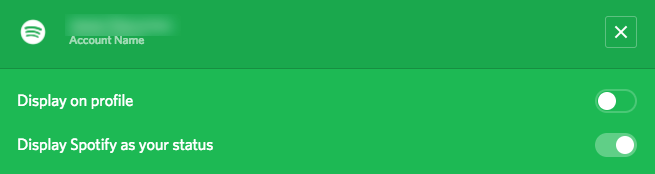
Ora, quali sono i vantaggi dell'utilizzo dell'applicazione Discord insieme a Spotify?
- Con Discord, i tuoi compagni di gioco sarebbero in grado di vedere tutti i brani di Spotify che stai ascoltando. Hanno anche la possibilità di giocare con loro.
- Non solo i tuoi amici in Discord possono visualizzare i brani, ma puoi anche condividere questi titoli con loro.
- Viceversa del primo elemento, puoi visualizzare anche i brani che stanno ascoltando i tuoi amici, puoi copiare lo stesso set di brani e riprodurlo sul tuo dispositivo utilizzato.
- Infine, tutti i tuoi amici, incluso te, possono riprodurre una certa musica e riprodurla in streaming insieme.
Dopo aver aggiunto Spotify a Discord, avrai diritto ai vantaggi discussi proprio ora. Ma devi comunque tenere a mente che per goderti appieno l'applicazione Discord, tutti voi dovreste avere un account Spotify Premium. Se uno dei tuoi amici in Discord utilizza un account non Premium, ogni volta che viene riprodotto un annuncio pubblicitario, non sentirai alcun suono per tutto il tempo in cui l'annuncio è in riproduzione.
Riproduci Spotify in Discord su più dispositivi
La discussione di seguito ti mostrerà i diversi modi in cui aggiungere Spotify a Discord e goderti i tuoi brani e album preferiti.
Sul desktop
- Apri il tuo computer desktop e quindi esegui il Applicazione Discordia come pure.
- Dopo averlo fatto, cerca il tuo profilo e poi vedi l'icona proprio accanto alla foto del tuo account. Questa icona rappresenta le Impostazioni utente.
- Nella sezione Impostazioni utente, premi l'opzione Connessioni e quindi cerca il logo di Spotify Music per aggiungere ufficialmente Spotify a Discord. Insieme a Spotify erano consentite anche altre applicazioni per la connessione.
- Dopo averlo fatto, ti verrà chiesto di confermare la connessione del tuo account Spotify a Discord. Una volta che l'hai già confermato, visualizza tutte le applicazioni collegate e l'elenco dovrebbe includere l'app Spotify ormai.
- Subito dopo, cambia il pulsante accanto a "Mostra Spotify come stato". Questo ti consentirà quindi di goderti i brani dall'app Spotify.
Su dispositivi mobili
- Ottieni il tuo dispositivo, indipendentemente dal fatto che tu stia utilizzando un dispositivo Android o iOS, quindi apri l'applicazione Discord installata su di esso.
- Successivamente, scorri verso destra dello schermo per vedere tutte le schede e le opzioni della tua app Discord.
- Tra le schede visualizzate, fare clic su Connessioni.
- Verrai quindi indirizzato nella finestra di Connessioni in cui troverai il pulsante Aggiungi nell'angolo in alto a destra della finestra.
- Il pulsante Aggiungi che hai appena toccato ti consentirà quindi di aggiungere Spotify a Discord. Dopo averlo fatto, verrà visualizzata una nuova finestra con l'elenco delle applicazioni che puoi collegare a Discord. Tra questi, scegli l'icona verde di Spotify.
- Una volta completata e finalizzata la connessione di Spotify a Discord, ora potresti essere in grado di selezionare qualsiasi brano per lo streaming.
Parte 2: Come scaricare brani Spotify senza Premium e condividerli con gli amici
Se stai solo utilizzando l'applicazione Spotify gratuitamente, non è possibile scaricare i brani da essa per scopi di riproduzione offline. Essere in grado di salvare i brani non significa possederli come file locali. Ciò significa che non è possibile condividerli con altri a meno che non li renda privi di DRM e li converta in un altro formato.
Se potete scarica le canzoni sul tuo dispositivo, puoi giocare ed essere in grado di riprodurre un po' di musica Spotify allo stesso tempo. Non dovresti preoccuparti di fare la procedura per aggiungere Spotify a Discord. Lo strumento che può aiutarti in questo è AMusicSoft Spotify Music Converter che è molto capace di tutto quanto sopra menzionato a partire dal Rimozione del DRM funzionalità, download di brani, conversione e condivisione di copie con gli amici. Per aggiungere, può anche produrre brani di buona qualità, in particolare per quanto riguarda la qualità audio. Può anche finire il processo in pochi minuti.
Ecco i passaggi da seguire per utilizzare AMusicSoft Spotify Music Converter.
- Scarica AMusicSoft ed eseguilo sul tuo dispositivo.
- Aggiungi i brani di Spotify semplicemente selezionandoli dalla tua raccolta o trascinandoli dalla tua libreria e rilasciandoli nella rispettiva area.

- Decidi il formato di output che desideri avere. Puoi scegliere tra MP3, FLAC, WAV, AAC, AC3 e M4A. Scegli anche una cartella di output.

- Premi il pulsante Converti.

- Tocca la scheda Convertiti situata sopra e guarda tutti i brani Spotify pronti per il trasferimento.
Parte 3. Conclusione
L'applicazione Discord è un'ottima fonte di divertimento ed eccitazione. L'esperienza di utilizzo è stata resa ancora più divertente dalla possibilità di farlo aggiungi Spotify a Discord app. In questo modo, puoi divertirti a giocare con i tuoi amici mentre ascolti i tuoi brani e playlist Spotify preferiti.
Persone anche leggere
Robert Fabry è un blogger appassionato, un appassionato di tecnologia, e forse può contaminarvi condividendo qualche consiglio. Ha anche una passione per la musica e ha scritto per AMusicSoft su questi argomenti.